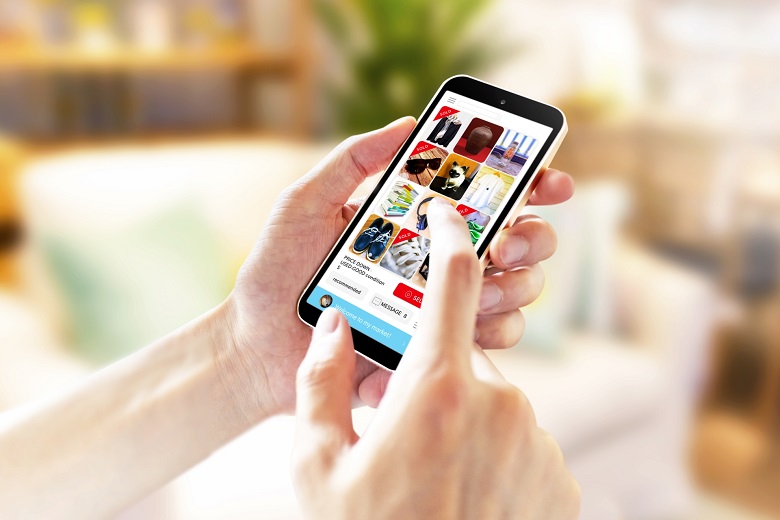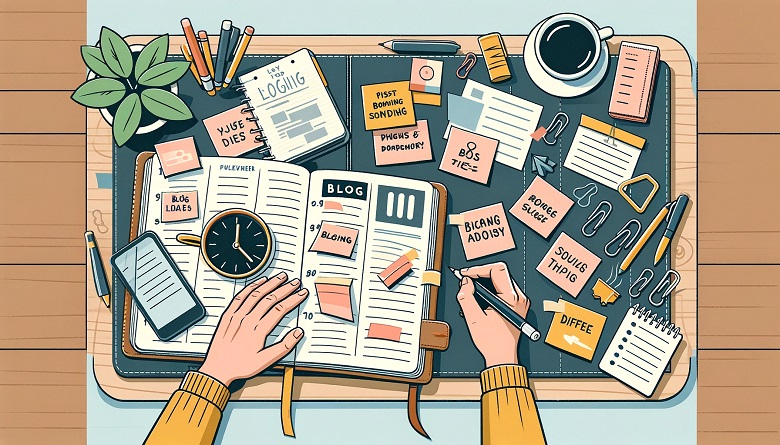誰もがかんたんに商品を売買できる、フリーマーケット・アプリのメルカリ。
この記事では、パソコン経由でメルカリに登録する手順をお伝えします。
目次
【2023年最新】メルカリに無料で会員登録する手順【パソコン版】
メルカリはアプリとWebで利用でき、登録も無料です。
この記事では、パソコンで会員登録する方法を中心に解説します。
【手順①】メルカリの公式サイトを開く
まず、下記のURLからメルカリのページを開きます。
画面右上にある「会員登録」をクリックします。
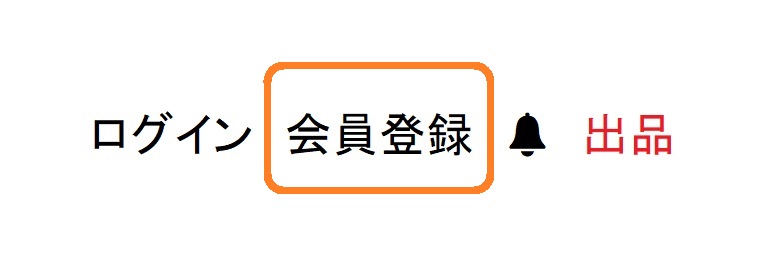
【手順②】サインインする手段と、ニックネームを決める
登録方法には4つの選択肢があります。
- メールアドレスで登録する
- アップルIDでサインアップする
- Googleで登録する
- Facebookから登録する
登録手段を決めたら、「ニックネーム」を決めます。
扱う商品やジャンルをイメージでき、他の出品者と差別化できるニックネームにすると、購入してもらいやすくなります。
つづいて、「本名」と「生年月日」を入力します。
(※ 生年月日は西暦で入力・・・例:2001/12/24)
【手順③】携帯電話でSMS認証をおこなう
携帯電話の番号を入力すると、SMS(ショートメールサービス)に4ケタの暗証番号が届きます。
暗証番号を半角英数で入力し、認証が済むと、会員登録が完了します。
メルカリ登録時の注意点
登録時に注意したい点を挙げます。
【注意点①】氏名や生年月日を変更できない? 修正はメルカリアカウントから
メルカリでショップを開設する場合、本人情報の修正は申し込み画面では変更できません。
氏名や生年月日の変更は、以下の手順で行ないます。
①ログイン ➤ 画面右上のニックネーム ➤ マイページ
②画面左側の個人情報設定 ➤ 本人情報設定 ➤ 氏名・生年月日・現住所より編集する
【注意点②】招待コードは、会員登録時に使う
招待コードがあると、メルカリ内で使える特典がもらえます。
招待コードは初めて会員登録をするときにしか使えず、入力し忘れてしまうと特典がもらえません。
サインインする登録手段を選んだあと、ニックネームを決めるときに「招待コード」入力画面が出てきます。